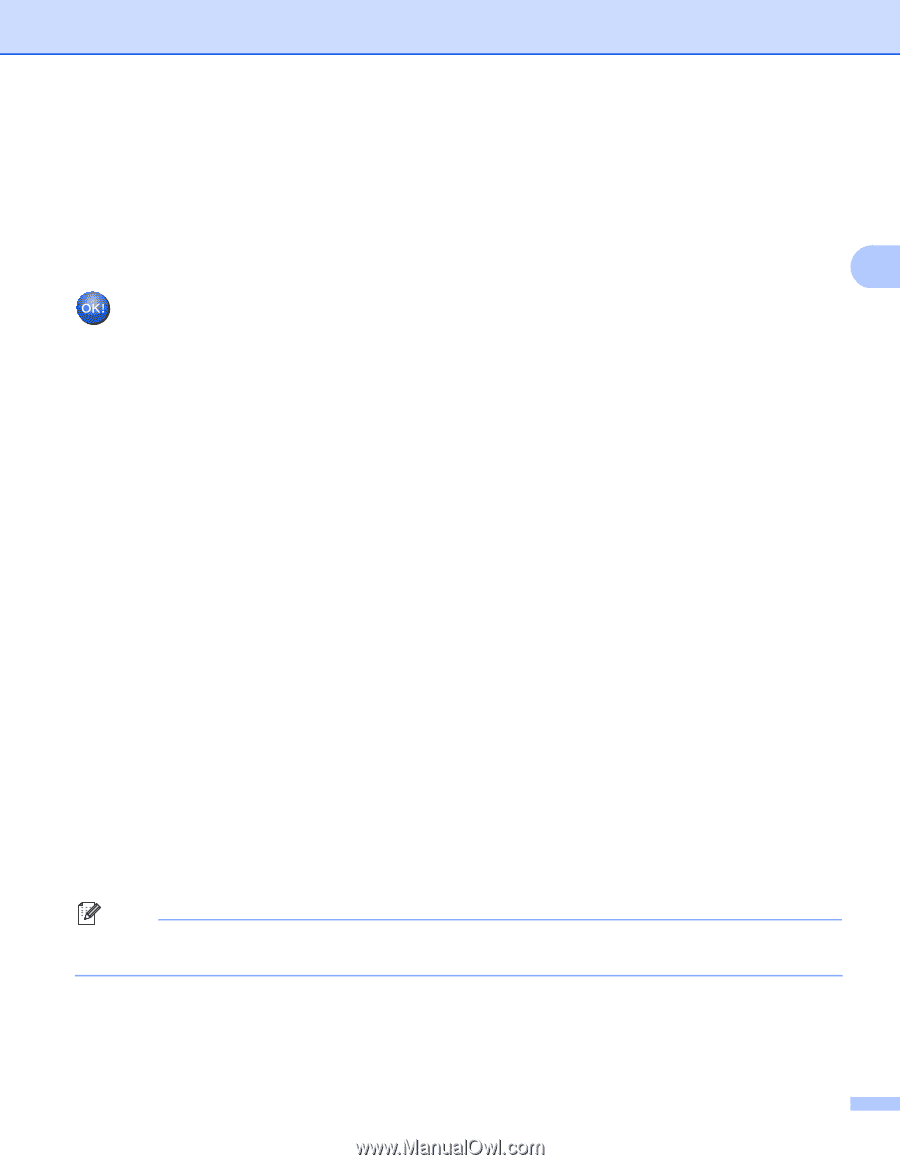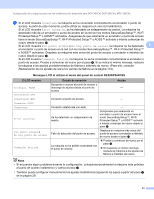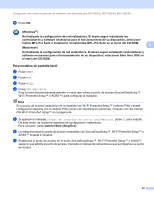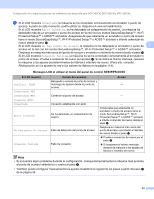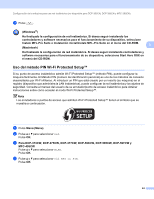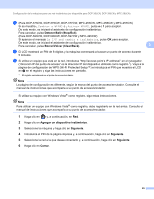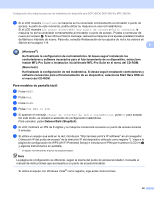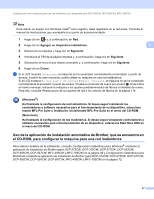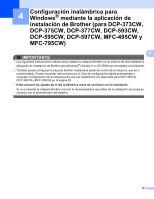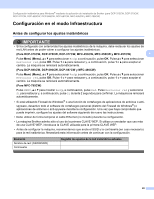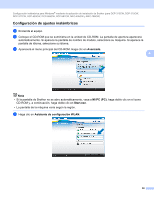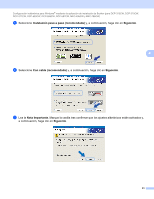Brother International MFC 795CW Network Users Manual - Spanish - Page 54
el menú del CD-ROM
 |
UPC - 012502623311
View all Brother International MFC 795CW manuals
Add to My Manuals
Save this manual to your list of manuals |
Page 54 highlights
Configuración de la máquina para una red inalámbrica (no disponible para DCP-365CN, DCP-395CN y MFC-295CN) h Si el LCD muestra Conectada, la máquina se ha conectado correctamente al enrutador o punto de acceso. A partir de este momento, podrá utilizar su máquina en una red inalámbrica. Si el LCD muestra Sin punto acceso o No hay punto de acceso o Fallo conexión, la máquina no se ha conectado correctamente al enrutador o punto de acceso. Pruebe a comenzar de nuevo por el paso d. Si se indica el mismo mensaje, restaure la máquina a los ajustes predeterminados de fábrica e inténtelo de nuevo. Para ello, consulte Restauración de los ajustes de red a los valores de fábrica en la página 114. 3 (Windows®) Ha finalizado la configuración de red inalámbrica. Si desea seguir instalando los controladores y software necesarios para el funcionamiento de su dispositivo, seleccione Instale MFL-Pro Suite o Instalación inicial/Instale MFL-Pro Suite en el menú del CD-ROM. (Macintosh) Ha finalizado la configuración de red inalámbrica. Si desea seguir instalando controladores y software necesarios para el funcionamiento de su dispositivo, seleccione Start Here OSX en el menú del CD-ROM. Para modelos de pantalla táctil 3 a Pulse MENÚ. b Pulse Red. c Pulse WLAN. d Pulse Cód WPS cn PIN. e Si aparece el mensaje ¿Pasar de interfaz de red a inalámbrica?, pulse Sí para aceptar. De este modo, se iniciará el asistente de configuración inalámbrica. Para cancelar, pulse Detener/Salir (Stop/Exit). f El LCD mostrará un PIN de 8 dígitos y la máquina comenzará a buscar un punto de acceso durante 5 minutos. g Si utiliza un equipo que está en la red, introduzca "http://access point's IP address/" en el navegador. ("dirección IP del punto de acceso" es la dirección IP del dispositivo utilizado como registro 1). Vaya a la página de configuración de WPS (Wi-Fi Protected Setup) e introduzca el PIN que muestra el LCD en f y siga las instrucciones en pantalla. 1 El registro normalmente es el punto de acceso/enrutador. Nota La página de configuración es diferente, según la marca del punto de acceso/enrutador. Consulte el manual de instrucciones que acompaña a su punto de acceso/enrutador. Si utiliza el equipo con Windows Vista® como registro, siga estas instrucciones. 46